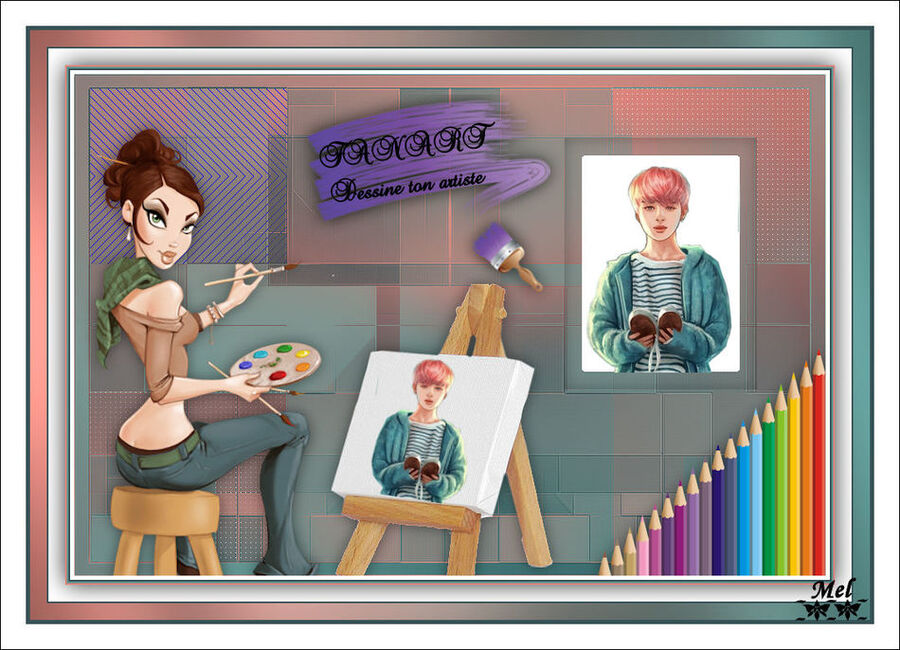-
Fan Art
VERSION PERSONAL

Tutorial traducido con la autorización de
LA PASSION DE MEL

AVISOS DE MEL
Este tutorial es de mi creación personal,
queda determinadamente prohibida cualquier apropiación
Cualquier semejanza con otro tutorial existente seria pura coincidencia
Si desean presentar mis tutoriales en sus grupos o foros,
ruego me lo pidan previamente
Gracias por añadir un link hacia mi tutorial si lo proponen
en sus grupos o foros
Los tubes utilizados en este tutorial los encontré por la Red
Queda prohibido borrar la firma, cambiar el nombre
o compartirlos
Si uno de los tubes les pertenece, ruego me contacten
Añadiré su link en mi lista o quitaré el tube del material

MATERIAL
Pinchar en el banner de Mel
para llegar a la página del tutorial original
y descargar de allí el material

FILTROS
Mehdi
AP [Lines]
Carolaine and Sensibility
Graphic Plus

PREPARACIÓN
Abrir la máscara y minimizarla

PALETA DE COLORES (incluida en el material)
Color de Primer Plano # dd867d
Color de Fondo # 5c9300

1 – Abrir la capa alfa del material
Ventana / Duplicar
Guardar la capa original : trabajaremos en el duplicado
2 – Filtro Mehdi / Wavy Lab 1.1
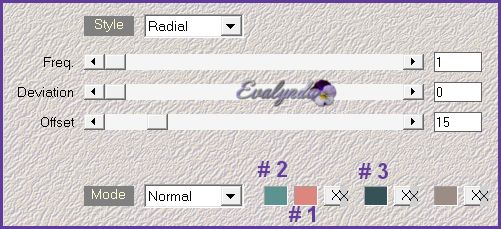
Ajustar / Desenfocar / Desenfoque Gaussiano a 50
Capas / Duplicar
3 – Capas / Nueva capa de máscara a partir de una imagen
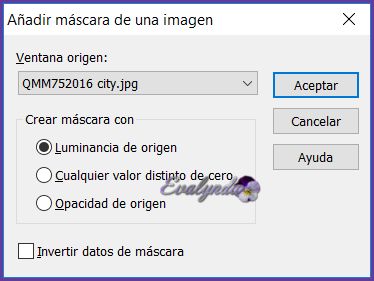
Capas / Fusionar grupo
Efectos de los bordes / Realzar más
4 – Capas / Duplicar
Imagen / Espejo / Espejo horizontal
Capas / Fusionar hacia abajo
5 – Selecciones / Cargar selección de canal alfa n° 1
Filtro AP [Lines] / Lines – SilverLining
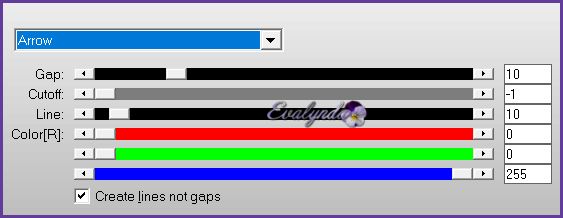
Selecciones / Anular selección
6 – Selecciones / Cargar selección de canal alfa n° 2
Filtro Carolaine and Sensibility / CS-LDots
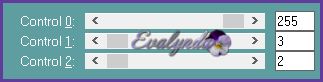
Selecciones / Anular selección
7 - Selecciones / Cargar selección de canal alfa n° 3
Filtro AP [Lines] / Lines – SilverLining

Selecciones / Anular selección
8 – Copiar y pegar como nueva capa el tube de la mujer
Colocar a la izquierda
Aplicar una sombra negra 0 / 0 / 50 / 25
9 – Apartar el diseño : volveremos a él más adelante
Abrir una imagen en .PNG a su gusto
Editar / Copiar
Abrir el tube del caballete (tsgina001305[1])
Ventana / Duplicar
Cerrar el tube original : trabajaremos en el duplicado
Editar / Pegar como nueva capa
Imagen / Cambiar el tamaño si es necesario
Girar con la Herramienta Selección (letra K del teclado)
Capas / Fusionar hacia abajo
10 – Editar / Copiar
Volver al diseño apartado
Editar / Pegar como nueva capa
Imagen / Espejo / Espejo horizontal
Colocar abajo delante de la mujer
Aplicar una sombra negra 0 / 0 / 50 / 25
11 – Capas / Nueva capa de trama
Selecciones / Cargar selección de canal alfa n° 4
Efectos 3D / Recortar
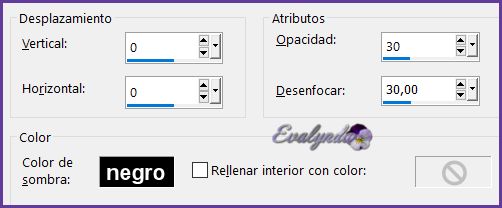
Selecciones / Modificar / Contraer de 20 pixeles
Llenar la selección de blanco
Copiar y pegar en la selección su imagen en .PNG
(utilizada en el paso n° 9)
Ajustar / Nitidez / Enfocar
Selecciones / Anular selección
12 – Copiar y pegar como nueva capa el tube del título
Herramienta Selección (letra K del teclado) con estos ajustes

13 – Copiar y pegar como nueva capa el tube de los lapiceros
Imagen / Espejo / Espejo horizontal
Imagen / Cambiar el tamaño de la capa a 35 %
Colocar abajo a la derecha
Aplicar una sombra negra 0 / 0 / 50 / 25
14 – Imagen / Añadir bordes de 5 pixeles # blanco
Imagen / Añadir bordes de 2 pixeles # 3
Imagen / Añadir bordes de 2 pixeles # 2
Imagen / Añadir bordes de 2 pixeles # 1
15 – Selecciones / Seleccionar todo
Imagen / Añadir bordes de 20 pixeles # blanco
Aplicar una sombra negra 0 / 0 / 80 / 40
Selecciones / Anular selección
16 - Imagen / Añadir bordes de 2 pixeles # 3
Imagen / Añadir bordes de 20 pixeles # blanco
Color de Primer Plano # 1
Color de Fondo # 2
Preparar un gradiente Lineal
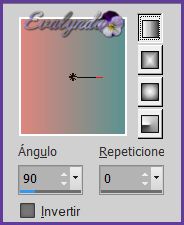
Seleccionar el último borde blanco con la Varita mágica
Llenar la selección con el gradiente
Filtro Graphic Plus / Cross Shadow

Selecciones / Anular seleccion
17 - Imagen / Añadir bordes de 5 pixeles # 3
Imagen / Añadir bordes de 30 pixeles # blanco
Firmar su diseño
Imagen / Añadir bordes de 1 pixel # 1
18 – Imagen / Cambiar el tamaño del diseño completo
a 950 pixeles de ancho
Ajustar / Nitidez / Máscara de desenfoque
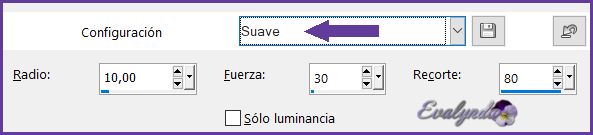
Guardar en .JPEG

Tutorial traducido el 21/06/2019

Espero se hayan divertido
como MEL se divirtió creando el tutorial,
como me divertí yo traduciéndolo para Ustedes

MEL queda a la espera de sus versiones
y yo, con mucho placer colocaré sus trabajos
en la Galería especial de esta traducción